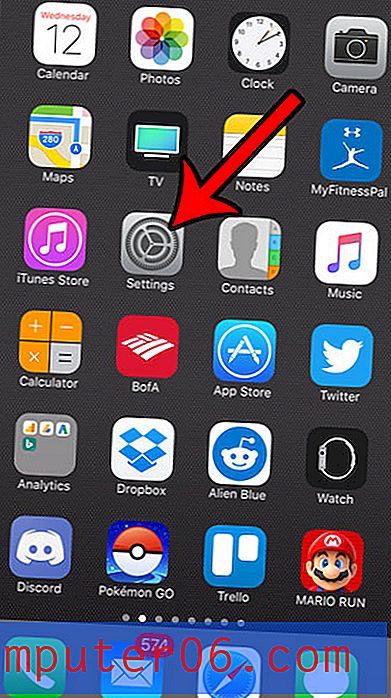빠르고 쉽게 브로셔를 만드는 방법
준비가 필요한 자산과 내용이 있으면 간단한 브로셔를 만드는 것이 빠르고 쉬운 디자인 프로젝트가 될 수 있습니다. 오늘 우리는 빠르고 쉽게 브로셔를 만드는 방법을 안내합니다!
브로슈어는 접히거나 접거나 마무리하면 복잡해질 수 있지만 대부분의 초보자는보기 좋으며 집이나 온라인 프린터에서 인쇄 할 수있는 브로셔를 만들 수 있습니다.
프로세스를 최대한 간단하게 만드는 방법은 브로셔 제작 루틴을 만들고 논리적 순서대로 단계를 따르는 것입니다. 또한 올바른 도구를 모두 갖추는 데 도움이됩니다.
브로셔를 만드는 방법은 다음과 같습니다.
소책자 템플렛을 탐구하십시오
1. 브로셔 예산 및 인쇄 실행 결정

브로셔를 만드는 데 필요한 모든 요소 중에서 예산이 가장 큰 영향을 줄 수 있습니다.
다음과 같은 질문을 스스로 시작하십시오.
- 몇 장을 인쇄해야합니까?
- 이 프로젝트에서 가장 많이 쓸 수있는 것은 무엇입니까
답은 프로젝트가 어떻게 구성되는지에 영향을 줄 수 있습니다.
예산이 더 큰 디자이너는 호일 또는 UV 코팅과 같이 접 히고 깔끔한 마무리로 더 멋진 브로셔를 만들 수 있지만, 예산이 적 으면 블리드없이 사무실 내 프린터에 인쇄 할 수있는 브로셔가 필요할 수 있습니다.
사본 수도 중요합니다. 비용의 큰 구성 요소 중 하나는 인쇄용 판을 설정하기 때문에 작은 인쇄 작업은 비용이 많이들 수 있습니다.
필요한 브로슈어 수와 예산을 알면 원하는 브로슈어 유형을 결정할 수 있습니다.
2. 올바른 사양으로 시작
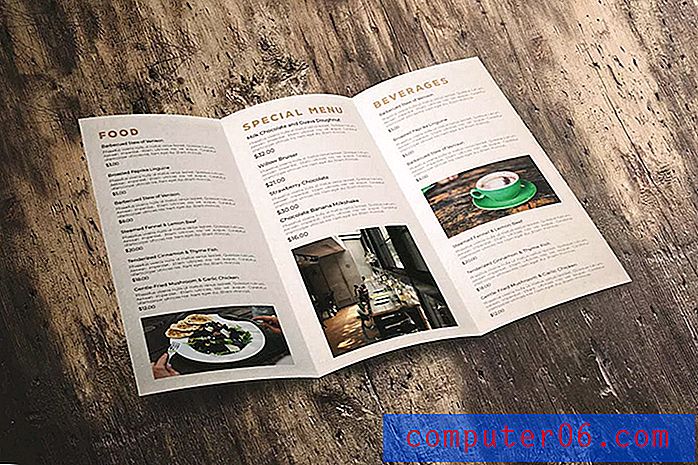
만들고자하는 브로셔의 크기와 유형으로 시작하십시오.
먼저 완성 된 페이지 크기는 얼마입니까? 이것은 용지 크기와 같지 않을 수 있으므로 고려해야 할 사항입니다.
예를 들어 표준 8.5 인치 x 11 인치 용지로 작업하고 3 중 용지를 원할 경우 6 개의 5.6 인치 x 8.5 인치 패널 (또는 페이지)이 내용물이됩니다.
상업용 프린터를 사용하는 경우 종종 작업에 대한 설계 사양을 제공합니다. 여기에는 용지 크기, 안전 지대, 트림 및 도련 영역이 포함됩니다. 사용하려는 프린터에 적합한 사양을 사용하면 제작 후 디자인이 의도 한대로 보일 수 있습니다. 블리드 또는 트림 라인이 부적절하게 디자인되면 최종 제품이 느슨해 지거나 완성 된 브로슈어가 실수로 잘릴 수 있습니다.
팜플릿 템플릿-시작
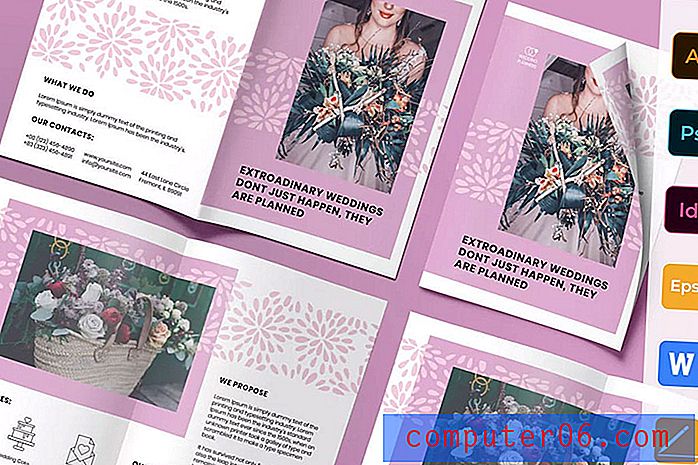
만들려는 브로셔의 사양과 크기를 알고 나면 이제 디자인 요소를 시작할 차례입니다.
브로셔를 디자인하는 가장 빠르고 쉬운 방법은 템플릿으로 시작하는 것입니다.브로셔를 디자인하는 가장 빠르고 쉬운 방법은 템플릿으로 시작하는 것입니다. 훌륭한 브로셔 디자인 템플릿에는 시각적 테마와 요소가있어 컨텐츠를 추가하고 사용자 정의 할 수 있습니다.
디자인 템플릿은 Adobe InDesign 및 Microsoft Word를 포함한 다양한 유형의 소프트웨어에 사용할 수 있습니다. 비주얼 스타일과 일치하고 사용할 소프트웨어 유형과 호환되는 템플릿으로 시작하십시오.
Envato Elements는 템플릿을 찾아보고 다운로드하려는 경우 시작하기에 좋은 곳입니다 (여기에서 모든 예제가 나온 곳).
Canva 또는 Adobe Spark와 같이 온라인으로 브로셔를 만드는 데 사용할 수있는 다른 도구가 있으며 일부 온라인 프린터에는 웹 사이트에 브로셔 만들기 도구가 있습니다. 그것들을 사용하여 기본 디자인을 만들 수는 있지만 이러한 옵션에는 많은 유연성이 없습니다.
템플릿을 사용하면 브로셔 디자인을 원하는대로 레이아웃을 조정하고 사용자 지정할 수 있습니다.
4. 소책자에 내용 추가
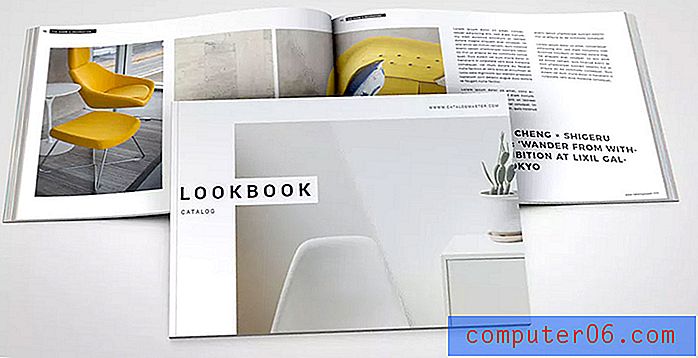
템플릿이든 다른 도구이든 올바른 도구를 찾은 후에는 컨텐츠 추가를 시작할 차례입니다.
대부분의 브로셔 디자인에는 로고 또는 브랜드 이름, 기본 브로셔 내용, 이미지 또는 그래픽, 클릭 유도 문안 (종종 연락처 정보 또는 웹 사이트 URL)이 포함됩니다.
5. 디자인 요소 사용자 정의
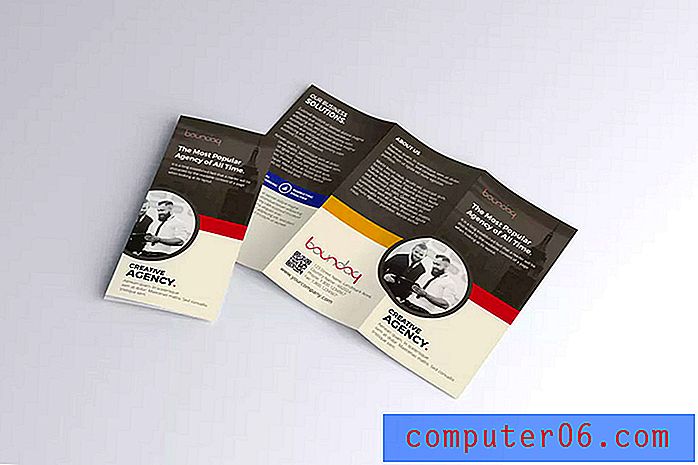
컨텐츠를 디자인에 넣기 시작하면 물러서서 어떻게 구성되는지 확인하십시오. 내용이 충분합니까? 너무 많은? 디자인을 가능한 한 매력적으로 만들려면 어떻게해야합니까?
조직의 브랜드 스타일과 톤을 브로셔에 맞게 디자인 요소를 사용자 정의하십시오. 사용중인 템플릿 또는 도구와 함께 제공되는 색상 또는 글꼴 팔레트를 조정하십시오. 사용하지 않는 디자인 영역을 삭제하고 다른 페이지에서 재사용 할 디자인 요소를 복사하여 붙여 넣습니다.
사람들이 원하는 것을 정확하게 전달할 수 있도록 브로셔를 사용자 정의하는 데 시간을 보내십시오.
6. 사무실에서 증명 인쇄 및 모든 편집
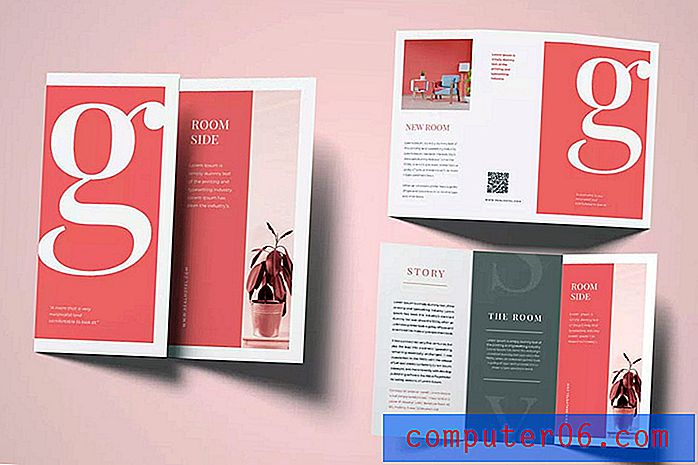
모든 내용이 디자인 프레임에 들어간 후에 교정을 위해 사무실에서 사본을 인쇄하십시오.
브로셔 디자인에 오타 및 기타 오류가 없는지 확인하기 위해 모든 것을 여러 번 읽습니다. 날짜, 시간 및 연락처 정보를 다시 확인하십시오. 잊었을 수 있지만 여전히 더미 텍스트 나 잘못된 이미지가 포함 된 템플릿 요소를 찾으십시오.
혼자서 작업하거나 다른 사람과 브로셔 교정을 공유하여 인쇄를 위해 보내기 전에 모든 것이 올바른지 확인하는 경우이 단계를 두 번 이상 반복 할 수 있습니다.
7. 인쇄용 브로셔 준비
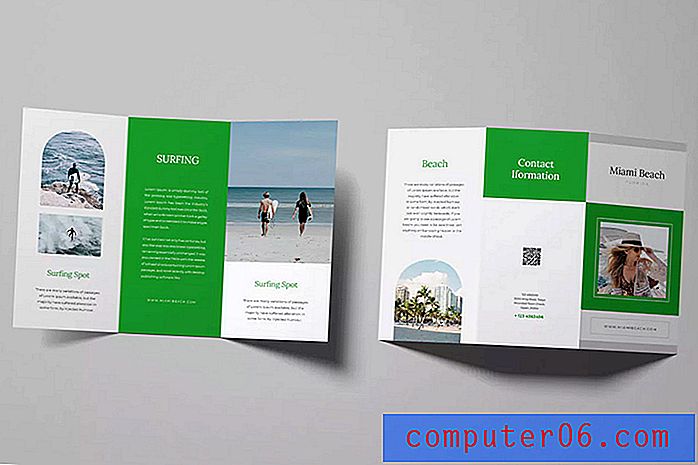
디자인에 만족하면 브로셔를 인쇄 할 준비가되어야합니다.
사내에서이 작업을 수행하는 경우 고품질 용지를 프린터에 넣고 인쇄 설정을 확인하는 것만 큼 간단 할 수 있습니다.
파일을 상용 프린터로 보내려는 경우 따라야 할 지침이 있습니다. 일반적인 관행은 다음과 같습니다.
- 브로셔 디자인의 모든 색상 요소를 CMYK로 변환
- 모든 이미지와 그래픽이 블리드 라인으로 확장되는지 확인
- 프린터 용 PDF 또는 패키지 파일과 같은 인쇄 가능한 파일 작성
파일을 저장하고 프린터에 제출하는 방법을 잘 모를 경우, 도움을 요청하십시오. 인쇄 시간을 절약하고 오류를 방지 할 수 있습니다.
결론
브로셔를 만드는 방법은 디자인 도구, 원하는 브로셔 유형 및 예산에 대한 지식에 달려 있습니다. 대부분의 초보자는 단단한 템플릿을 사용하여 간단한 브로셔를 만들 수 있습니다. 더 숙련 된 디자이너는 처음부터 디자인을 만들고보다 정교한 컷이나 접힘을 선택할 수 있습니다.
브로셔 디자인에 대해 더 알고 싶으십니까? 시작하는 데 도움이되는 브로셔 템플릿 사용에 대한 안내서가 있습니다.